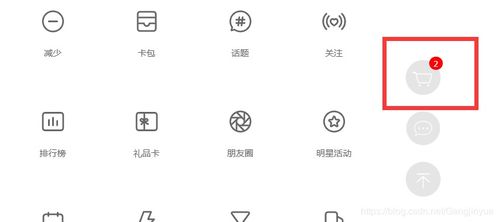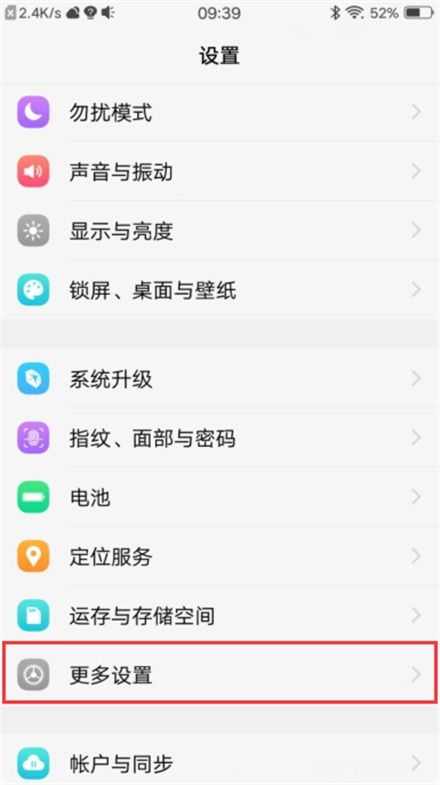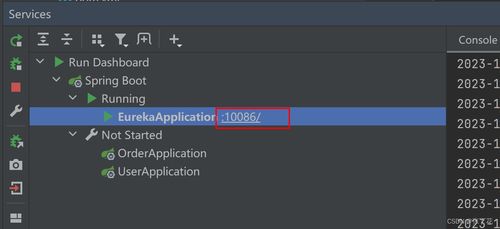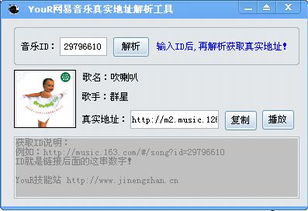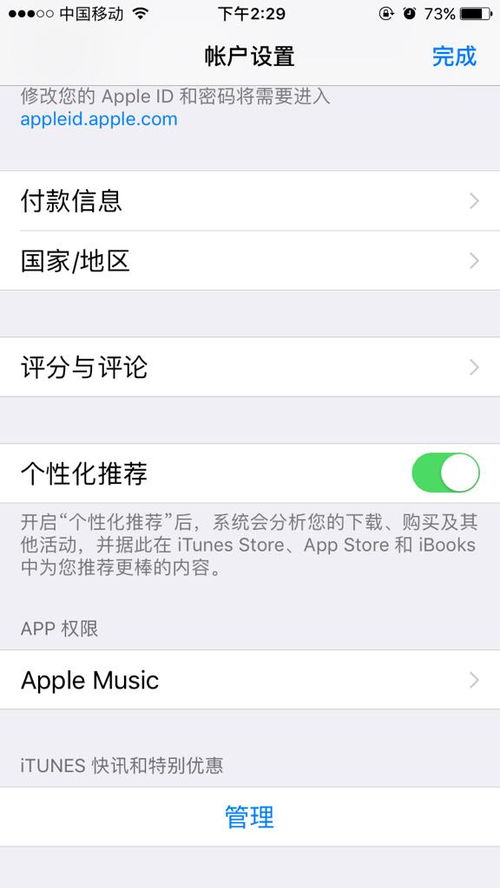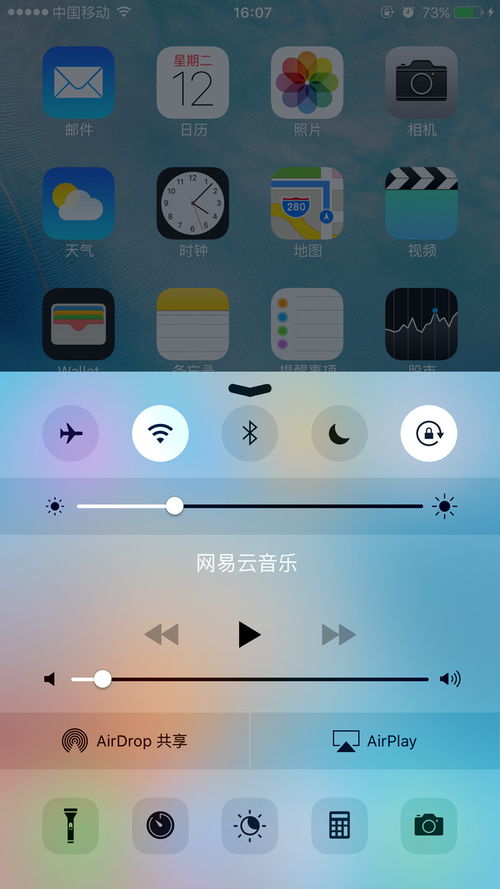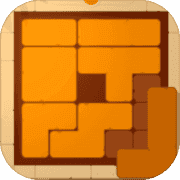苹果手机的录音功能是一项强大且实用的工具,无论是记录会议、讲座,还是创作音乐、录制语音备忘录,它都能轻松应对。以下是几种打开苹果手机录音功能的方法,帮助您全面了解并充分利用这一功能。
方法一:直接打开语音备忘录
苹果手机自带的“语音备忘录”应用是录音功能的核心。以下是具体操作步骤:
1. 找到应用:在主屏幕上滑动查找并点击“语音备忘录”应用图标。
2. 开始录音:进入应用后,点击界面下方的红色圆形按钮即可开始录音。
3. 停止录音:再次点击屏幕上的红色按钮(或正方形停止按钮,取决于界面设计),即可结束录音。

4. 保存和管理:录制完成的音频会自动保存在“语音备忘录”中,您可以在这里进行命名、编辑、播放、删除或分享。
方法二:通过控制中心快速打开
苹果手机的控制中心提供了一系列快捷操作,包括快速启动录音功能。以下是设置和使用步骤:
1. 打开设置:在手机主界面,点击“设置”按钮。
2. 添加控制:下滑找到并点击“控制中心”选项,然后在“更多控制”下点击“+”按钮,将“语音备忘录”添加到“包含的控制”。
3. 使用控制中心:打开手机主界面,上滑打开控制中心,即可找到之前添加的“语音备忘录”功能,点击即可快速进入并开始录音。
方法三:使用siri语音助手
如果您的苹果手机支持siri语音助手,并且您更喜欢使用语音来控制手机,那么siri将是您打开录音功能的得力助手。以下是使用siri打开录音功能的步骤:
1. 激活siri:长按iphone的侧边按钮(或说出“嘿siri”)来激活siri。
2. 开始录音:对siri说“打开语音备忘录”或“开始录音”,siri将自动打开“语音备忘录”应用并开始录音。
3. 控制录音:在录音过程中,您可以继续对siri说“暂停录音”或“停止录音”来控制录音的暂停和停止。

录音功能的高级使用技巧
1. 录音格式和质量:在“语音备忘录”应用中,您可以通过设置选择录音格式(如m4a、wav)和调整录音质量。对于一般的录音需求,默认的m4a格式和中等质量就足够了;如果您需要更高的音频质量,可以选择wav格式和高质量设置。
2. 环境优化:为了获得最佳的录音效果,请确保在安静的环境中进行录制,并将手机麦克风靠近音源。避免在录制过程中触碰或移动手机,以减少噪音干扰。
3. 文件管理:在“语音备忘录”中,您可以使用文件夹功能来分类管理录音文件。长按任意录音文件,选择“移动到文件夹”选项,即可创建新文件夹或选择现有文件夹进行归类。
4. 分享录音:如果您需要将录音文件分享给他人,可以通过邮件、信息、社交媒体等方式进行分享。在录音文件中选择“分享”,然后选择适当的分享方式即可。
第三方录音应用推荐
除了内置的“语音备忘录”应用外,苹果app store中还有许多第三方录音应用供您选择,如voice recorder & audio editor、garageband等。这些应用提供了更多高级功能,如多轨录制、音频编辑、效果器等,适合有进阶需求的用户。
总之,苹果手机的录音功能强大而易用,通过合理的设置和优化,您可以录制出高质量的音频文件。结合文件管理和分享功能,“语音备忘录”应用可以帮助您轻松记录、整理和分享重要的音频内容。无论您是学生、职场人士、音乐爱好者还是播客制作人,苹果手机的录音功能都能为您提供便利和助力。